
સૌ પ્રથમ, ખાતરી કરો કે સ્માર્ટફોન ખરેખર ચાલુ નથી. ઉદાહરણ તરીકે, જ્યારે મેટ્રિક્સ તૂટી જાય છે, ત્યારે કામ કરવાનું ચાલુ રાખે છે, પરંતુ સ્ક્રીન તેના પર દૃશ્યમાન નુકસાન વિના કાળા રહે છે. ચેક તરીકે, તેના પર બીજા ઉપકરણથી કૉલ કરો.
પદ્ધતિ 1: રીબુટ કરો
જો સેમસંગનું સ્માર્ટફોન શરૂ થતું નથી, તો ઉત્પાદક ફરજિયાત રીબૂટ બનાવવાની ભલામણ કરે છે. આ કરવા માટે, 10-20 સેકંડ સુધી, એકસાથે ચાલુ અને ડાઉન બટન દબાવો.
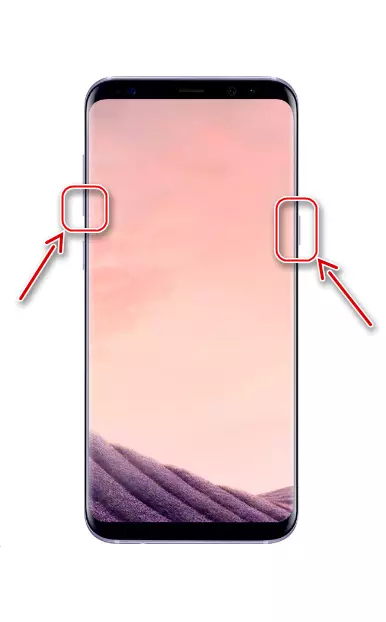
દૂર કરી શકાય તેવી બેટરીવાળા ઉપકરણ પર, બેક કવર ખોલો, બેટરીને દૂર કરો, પછી તેને શામેલ કરો અને ફરીથી ઉપકરણને ચાલુ કરવાનો પ્રયાસ કરો.

કેટલાક વપરાશકર્તાઓએ સિમ કાર્ડ અથવા મેમરી કાર્ડને દૂર કર્યા પછી ફોન કરવાનું શરૂ કર્યું છે, જે નુકસાન પહોંચાડ્યું હતું. આ સંસ્કરણને તપાસો સરળ છે, અને જો તે કાર્ય કરે છે, તો વધુ ક્રાંતિકારી પગલાં ટાળવું શક્ય છે.
પદ્ધતિ 2: બેટરી ચાર્જિંગ
ફોનને ચાર્જર (પ્રાધાન્ય મૂળ) થી કનેક્ટ કરો અને 20-30 મિનિટ રાહ જુઓ. સંપૂર્ણ ડિસ્ચાર્જ પછી, તે પાવર ગ્રીડથી કનેક્ટ થયેલા સ્માર્ટફોન પછી, પ્રથમ વખત ચાલુ કરવા માટે પૂરતી શક્તિ હોતી નથી. જો તમે સીધા ચાર્જ કરી શકતા નથી, તો સેમસંગને કમ્પ્યુટરના USB પોર્ટ પર જોડો.

કેબલનું નિરીક્ષણ કરો, તેને નુકસાન થવું જોઈએ નહીં. જો શક્ય હોય તો, તેની સાથે બીજા ફોનને ચાર્જ કરવાનો પ્રયાસ કરો અથવા બીજા ચાર્જરનો ઉપયોગ કરો.
પદ્ધતિ 3: "સેફ મોડ"
ખાતરી કરો કે ઑપરેટિંગ સિસ્ટમ સૉફ્ટવેરથી વિરોધાભાસી નથી. આ કરવા માટે, "સેફ મોડ" માં એન્ડ્રોઇડને ડાઉનલોડ કરો, જે બધી વપરાશકર્તા એપ્લિકેશન્સને અક્ષમ કરે છે. આ વિકલ્પ શક્ય છે કે જો ફોન ચાલુ થાય, પરંતુ સમાપ્ત થતું નથી, પરંતુ તે લોગો સાથે સ્ક્રીન પર, ઉદાહરણ તરીકે, અટકી જાય છે.
- પાવર બટન દબાવો, અને જ્યારે "સેમસંગ" દેખાય ત્યારે, વોલ્યુમ ઘટાડે છે.
- "સેફ મોડ" સ્ક્રીનના તળિયે દેખાશે.


આ પણ જુઓ: સેમસંગ ફોન પર "સેફ મોડ" થી કેવી રીતે બહાર નીકળવું
જો બીઆર ડાઉનલોડ સફળતાપૂર્વક ડાઉનલોડ કરે છે, તો તેનો અર્થ એ છે કે તમારે સૉફ્ટવેરની શોધ કરવાની જરૂર છે જે ફોનમાં સામાન્ય રીતે સામાન્ય મોડમાં કામ કરે છે. તમે નવી ઇન્સ્ટોલ કરેલી એપ્લિકેશન્સથી પ્રારંભ કરી શકો છો. હકીકત એ છે કે તે ક્ષણે ત્રીજા પક્ષના સૉફ્ટવેરને નિષ્ક્રિય કરવામાં આવે છે, તે હજી પણ સિસ્ટમમાં રહે છે, તેથી તે અમારી વેબસાઇટ પર એક અલગ લેખમાં વર્ણવેલ પદ્ધતિ દ્વારા કાઢી શકાય છે.
વધુ વાંચો: સેમસંગ ફોનથી એપ્લિકેશનને કેવી રીતે કાઢી નાખવું
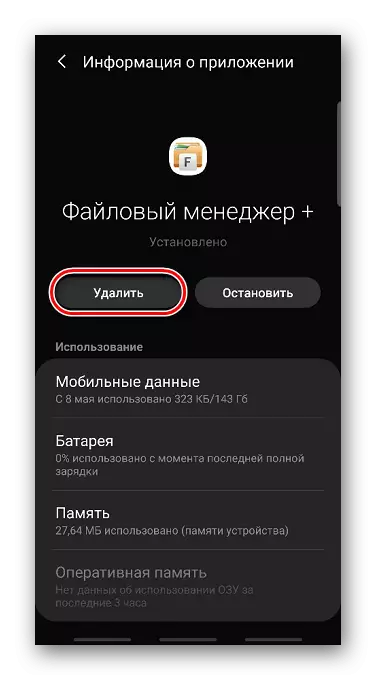
પદ્ધતિ 4: પુનઃપ્રાપ્તિ મોડ
"પુનઃપ્રાપ્તિ મોડ" એક પસંદ કરેલ બુટ વિભાગ છે. તેનું મુખ્ય કાર્ય એ વપરાશકર્તા ડેટા અને ફાઇલોને કાઢી નાખવાનું છે, સેટિંગ્સને ફરીથી સેટ કરવું, તેમજ Android અપડેટને ફરીથી સેટ કરવું, જ્યારે લોડ કરેલ સિસ્ટમથી આ કરવાની કોઈ શક્યતા નથી. સેમસંગ સ્માર્ટફોન પ્રદર્શનને પરત કરવા માટે આ એક કાર્યક્ષમ અને સલામત રીત છે. મોડેલના આધારે, પુનઃપ્રાપ્તિ મોડમાં પ્રવેશ માટેના બટનોનું મિશ્રણ બદલાઈ શકે છે:
- જો તમારી પાસે મોબાઇલ ડિવાઇસ હોય, તો "હોમ" બટન તેને પર અને વધતી વોલ્યુમ બટનો સાથે ચઢી જાય છે.
- જો સ્માર્ટફોન "બિક્સબી" બટનથી હોય, તો તેને "વોલ્યુમ અપ" અને "પાવર" સાથે એકસાથે રાખો.
- ભૌતિક બટનો વિનાના ઉપકરણો પર "ઘર" અથવા "બક્સબી", તે "પાવર" અને "વોલ્યુમ અપ" રાખવા માટે પૂરતું છે.
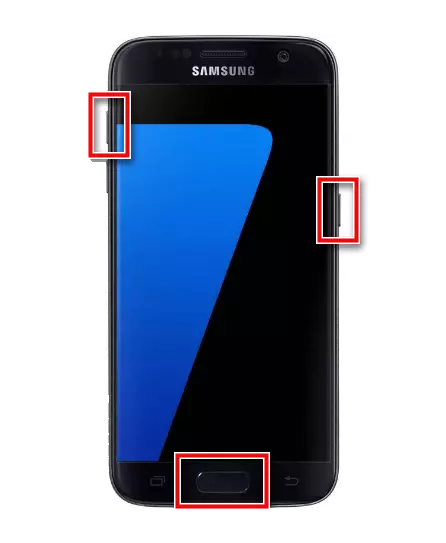
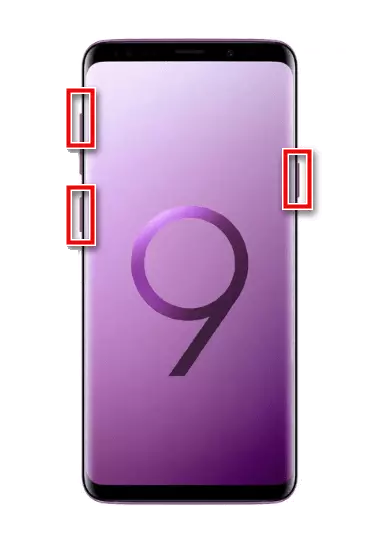
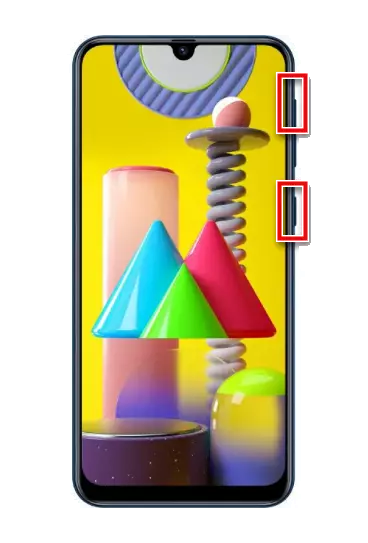
સફાઈ કેશ
આ વિકલ્પ સમય ડેટાને સ્ટોર કરવા માટે રચાયેલ વિભાગને સાફ કરે છે. ઉપકરણની મેમરીમાં કેશ દરેક ઇન્સ્ટોલ કરેલ એપ્લિકેશનને છોડે છે, અને આ લોન્ચ સાથે સમસ્યાઓનો સ્ત્રોત હોઈ શકે છે. પુનઃપ્રાપ્તિ મોડ દ્વારા સ્માર્ટફોન સેમસંગ પર કેશ સાફ કરવા વિશે, અમે વિગતવાર લખ્યું છે.
વધુ વાંચો: પુનઃપ્રાપ્તિ મોડ દ્વારા સેમસંગ ફોન પર કેશને કેવી રીતે સાફ કરવું
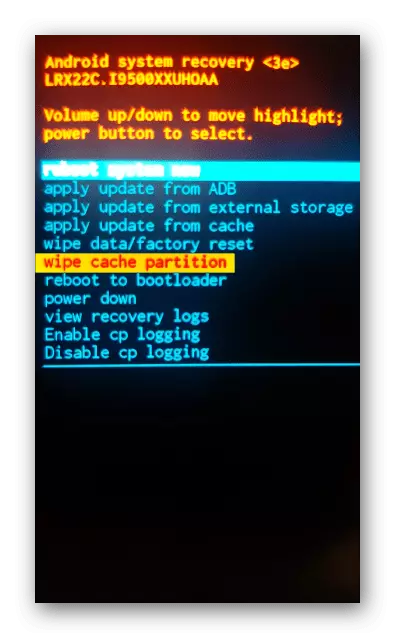
ફરીથી સેટ કરવું
ફોન, સંપર્કો, સંદેશાઓ ઇન્સ્ટોલ કરેલી એપ્લિકેશન્સ વગેરેમાંથી ડેટાને ફરીથી સેટ કર્યા પછી. આ વિકલ્પ ઉપકરણને ફેક્ટરી સ્થિતિમાં આપે છે. તેમ છતાં, ઉપકરણ પર Google અથવા સેમસંગ એકાઉન્ટ સાથે સમન્વયન કરવામાં આવ્યું હોય તો ડેટાનો ભાગ પુનઃસ્થાપિત કરી શકાય છે. તે પછી આ અથવા નવા સ્માર્ટફોન પર સમાન ખાતામાં હશે.
વધુ વાંચો:
એન્ડ્રોઇડ પર Google એકાઉન્ટને સક્ષમ કરવું
સેમસંગ એકાઉન્ટ સાથે ડેટાનો સિંક્રનાઇઝેશન
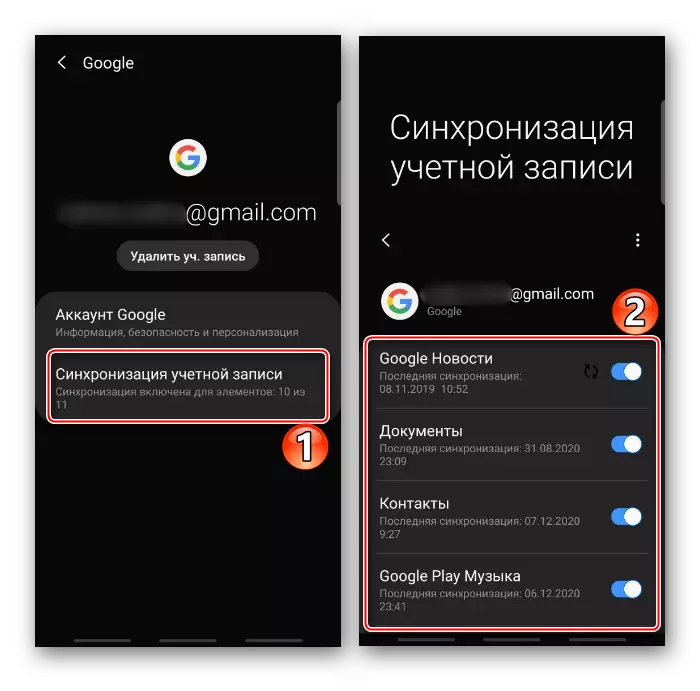
પુનર્પ્રાપ્તિ મોડમાં ઇચ્છિત વસ્તુને પસંદ કર્યા પછી રીસેટ પ્રક્રિયા આપમેળે કરવામાં આવે છે. ક્રિયાઓનો સંપૂર્ણ એલ્ગોરિધમ અમારી વેબસાઇટ પર એક અલગ લેખમાં વર્ણવવામાં આવે છે.
વધુ વાંચો: પુનઃપ્રાપ્તિ મોડ દ્વારા સેમસંગ ફોન સેટિંગ્સને કેવી રીતે ફરીથી સેટ કરવું

પદ્ધતિ 5: ફ્લેશિંગ
જ્યારે સિસ્ટમ ફાઇલોને નુકસાન થાય ત્યારે વાસ્તવિક મુશ્કેલી શરૂ થાય છે. તેઓ એન્ડ્રોઇડને ફરીથી ઇન્સ્ટોલ કરીને પુનઃસ્થાપિત કરી શકાય છે, પરંતુ ખોટી ક્રિયાઓના પરિણામે, પરિસ્થિતિ ખરાબ માટે બદલાઈ શકે છે. અલબત્ત, આ કિસ્સામાં ફોન "પુનર્જીવિત" ની તકો છે, પરંતુ જો આવી સંભાવનાઓ તમને અથવા સેમસંગને વોરંટી સેવા પર રસ નથી, તો તરત જ સેવાનો સંપર્ક કરવો વધુ સારું છે.
બીજી બાજુ, બધું એટલું મુશ્કેલ નથી. ત્યાં એક ખાસ પ્રોગ્રામ છે - ઓડિન, જે ફક્ત સેમસંગ ઉપકરણો સાથે જ કાર્ય કરે છે. બધી ક્રિયાઓ કમ્પ્યુટર પર કરવામાં આવે છે, અને ઉપકરણ પોતે જ વિશિષ્ટ બૂટ મોડમાં હોવું આવશ્યક છે. પુનઃસ્થાપન પ્રક્રિયા અને તેના માટે તૈયારી અમારી વેબસાઇટ પર પ્રકાશિત પગલું દ્વારા પગલું સૂચનોમાં વિગતવાર વર્ણન કરવામાં આવે છે. આ ઉત્પાદકના વિશિષ્ટ મોડેલ્સની સિસ્ટમને ફ્લેશ કરવાના ઘણા ઉદાહરણો પણ છે.
વધુ વાંચો:
ઓડિન પ્રોગ્રામ દ્વારા સેમસંગ ફોન ફર્મવેર
ફોન અને ટેબ્લેટ્સ સેમસંગના કેટલાક મોડેલ્સના ફર્મવેરના ઉદાહરણો
"બ્રિક" એન્ડ્રોઇડ કેવી રીતે પુનઃસ્થાપિત કરવું
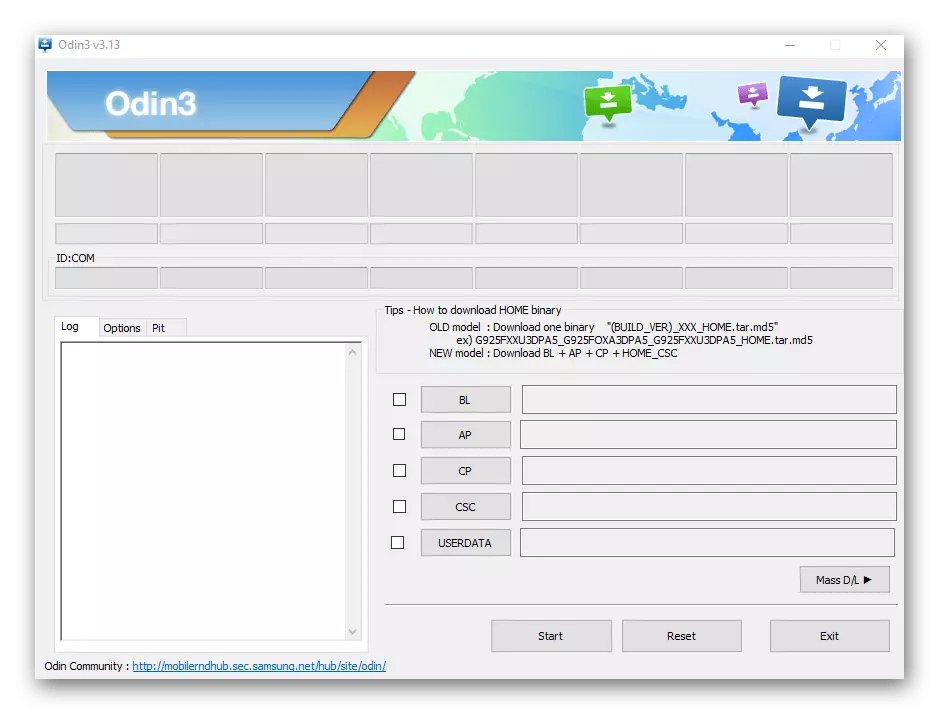
પદ્ધતિ 6: સેવા કેન્દ્રને અપીલ કરો
હકારાત્મક પરિણામની ગેરહાજરીમાં, તે નિષ્ણાતોનો સંપર્ક કરવાનું રહે છે. જો કોઈ ઘટકની નિષ્ફળતાના શંકા હોય તો પણ, ઉદાહરણ તરીકે, બેટરી, તરત જ એક નવું ખરીદવા માટે દોડશે નહીં, જેથી પૈસા ખર્ચવા નહીં. સેવા કેન્દ્રોને ખામીનું કારણ ચોક્કસપણે નક્કી કરવાની તક હોય છે, અને તેમાંના ઘણા મફત ડાયગ્નોસ્ટિક્સ આપે છે.
